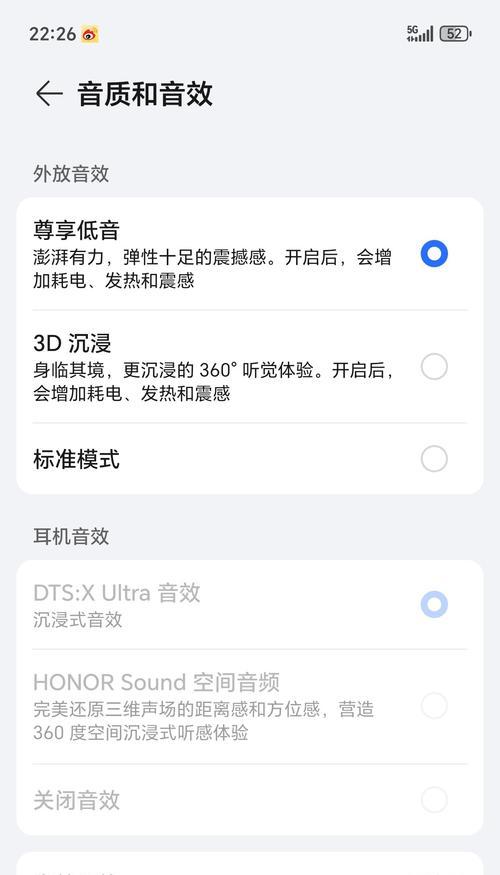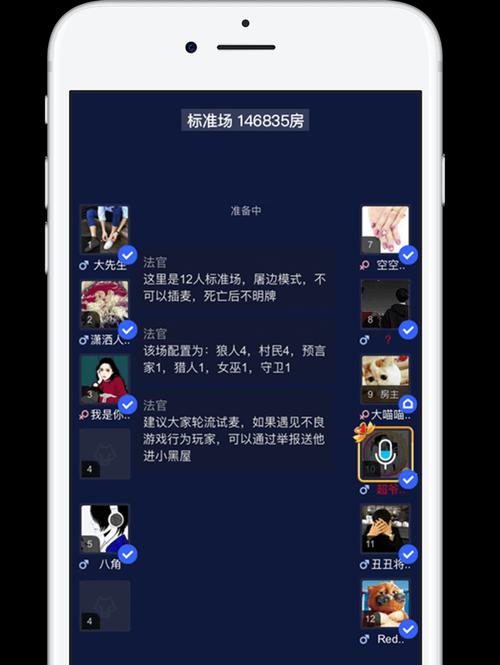电脑声音的正常与否直接关系到用户的多媒体体验,当你在享受音乐、观看电影或进行语音通话时,如果音频出现问题,会严重影响使用体验。本文将探讨如何鉴别电脑声音是否正常,并揭示那些可能表明电脑音频有问题的迹象。
一、如何鉴别电脑声音是否正常
在音频出现问题前,我们应了解电脑声音的正常状态。电脑声音主要来自于内置扬声器、外接扬声器或耳机。无论是哪种输出方式,我们都可以通过以下方法来检测声音是否正常:
1.播放正常音频文件
尝试播放已知无损的音频文件。如果音频文件没有问题,但你听到的声音断断续续、声音模糊不清或有杂音,则可能表明音频驱动、扬声器或连接设备存在问题。
2.调整音量并监听反馈
调整音量大小,检查是否能够平滑地从低音量过渡到高音量,且不会出现突然的爆音或失声。如果存在这种现象,则可能是驱动不兼容或者硬件故障。
3.静音与取消静音操作
尝试快速地进行静音与取消静音操作,监听是否会有短暂的噪音或无法完全静音。这些问题可能指向软件层面的问题,如驱动程序不稳定或系统设置不当。
4.检查声卡和音频接口
如果使用外接音频设备,检查音频接口是否插好,以及声卡驱动是否为最新版本。有时驱动过时或损坏会导致声音异常。

二、哪些迹象表明电脑音频有问题
音频问题的表现形式多样,下面列举一些常见的迹象,它们可以帮助你识别电脑音频是否出现问题。
1.音频输出无声
打开任何声音输出设备,如果完全没有声音输出,这可能是最直接的问题指示。它可能是因为驱动程序问题、硬件损坏、连接故障或系统设置错误。
2.声音杂音或噪音
如果听到背景噪音、嘶嘶声、咔哒声或其他不期望的杂音,这可能是音频干扰、过时的驱动程序或损坏的扬声器/耳机导致的。
3.音量控制不稳定
如果音量控制无法平滑调节,或者在调节过程中出现突然的音量变化,则可能是软件驱动的兼容性问题或声卡故障。
4.无法识别音频设备
电脑无法识别或正确安装音频设备,这通常是驱动程序未正确安装或系统配置问题。
5.音频延迟或不一致
在播放音频时,如果存在明显的延迟或音频输出与视频不同步,这可能是由于过时的驱动程序、过载的系统资源或与音频相关的系统设置问题。

三、深度指导:排查电脑音频问题
当电脑音频出现问题时,你可以通过以下步骤进行排查和解决问题:
1.检查硬件连接
首先确保所有的硬件连接正确无误,包括扬声器、耳机、麦克风等设备的连接线都牢固地插在电脑上。
2.更新或重新安装音频驱动程序
访问电脑制造商的官方网站,下载最新的声卡驱动程序,并根据提示进行安装。如果问题依旧,尝试卸载当前驱动程序后再重新安装。
3.检查系统声音设置
进入操作系统的“控制面板”或“设置”中的声音部分,检查音频输出设备是否被设置为默认设备,音量和音频增强选项是否正确。
4.运行音频故障排除器
大多数现代操作系统都内置了音频故障排除器,可以帮助诊断和修复常见的音频问题。
5.检查物理扬声器/耳机
确保扬声器或耳机没有损坏,并在其他设备上尝试使用,以确认是否是音频设备本身的问题。
6.检查是否有干扰源
电磁干扰有时候会造成音频问题,确保音频设备远离其他电磁设备,如手机、微波炉等。

四、常见问题解答
为什么我的电脑有时会突然出现“噗噗”声?
这种现象可能是由于音频设备的接地问题或电磁干扰导致。检查所有的连接线,尝试更换其他位置或使用带有屏蔽功能的连接线。
如何确定是硬件问题还是软件问题?
要确定问题的根源,可以在安全模式下启动电脑,如果声音正常,则问题很可能与软件设置或驱动程序有关。如果声音依旧异常,则可能是硬件故障。
如何进行音频驱动的更新?
通常,你可以通过设备管理器查找声卡设备,右键点击并选择更新驱动程序。或者直接访问声卡制造商的官方网站,下载并安装最新的驱动程序。
五、
电脑声音的正常运作对于日常使用至关重要。通过本文的指导,你将学会如何鉴别电脑声音是否正常以及如何解决音频问题。记住,音频问题通常与软件设置、驱动程序、硬件连接或设备本身有关。采取上述步骤进行排查,往往可以解决问题,恢复满意的音频体验。